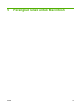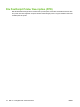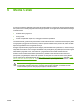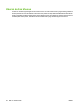HP LaserJet P2010 Series - User Guide
Driver printer Macintosh
Driver printer adalah komponen perangkat lunak yang memberikan akses ke fitur printer dan
menyediakan sarana bagi komputer untuk berkomunikasi dengan printer.
Menginstal driver printer Macintosh
Bagian ini menjelaskan mengenai cara menginstal perangkat lunak sistem pencetakan untuk
Macintosh OS X v10.2.8, v10.3, v10.4 dan yang lebih baru.
CATATAN: Jalur USB akan dibuat secara otomatis bila printer terhubung ke komputer. Namun,
jalur tersebut akan menggunakan PPD generik jika penginstal tidak berjalan sebelum kabel USB
dihubungkan. Untuk mengubah jalur PPD, buka Print Center (Pusat Cetak) atau Printer Setup
Utility (Utilitas Pengaturan Printer), pilih jalur printer yang benar, lalu klik Show Info (Tampilkan
Info) untuk membuka kotak dialog Printer Info (Info Printer). Dalam menu pop-up, pilih Printer
Model (Model Printer), lalu dalam menu pop-up tempat Generic (Generik) dipilih, pilih PPD yang
benar untuk printer.
Gunakan prosedur berikut untuk menginstal driver printer Macintosh:
1. Masukkan CD printer ke dalam drive CD-ROM, kemudian jalankan penginstal.
2. Klik dua kali ikon CD pada desktop
3. Klik dua kali ikon Installer (Penginstal).
4. Ikuti petunjuk pada layar komputer.
5. Cetak halaman uji coba atau halaman dari program perangkat lunak apapun untuk memastikan
bahwa perangkat lunak printer sudah terinstal dengan benar.
Jika penginstalan gagal, instal ulang perangkat lunak. Jika masih gagal, lihat bagian Late-Breaking
Information dalam Install Notes. Install Notes (Catatan Instalasi) terdapat pada CD printer atau di situs
Web dukungan. (Lihat alamat Webnya di
Layanan Pelanggan HP pada hal. 109.)
Mengkonfigurasi driver printer Macintosh
Gunakan salah satu cara berikut untuk membuka driver printer Macintosh dari komputer Anda:
Sistem Operasi Mengubah pengaturan pada
semua pekerjaan cetak hingga
program perangkat lunak
tertutup
Mengubah pengaturan default
pekerjaan cetak (misalnya,
aktifkan Print on Both Sides by
default (Cetak di Kedua Sisi
secara default))
Mengubah pengaturan
konfigurasi (misalnya,
menambah baki atau
mengaktifkan/menonaktifkan
Manual Duplexing
(Pencetakan Dupleks Manual))
Macintosh OS X
v10.2.8, v10.3, v10.4
dan yang lebih baru
1. Dalam menu File, klik
Print (Cetak).
2. Ubah pengaturan yang
Anda kehendaki dalam
berbagai menu pop-up.
1. Dalam menu File, klik
Print (Cetak).
2. Ubah pengaturan yang
Anda kehendaki dalam
berbagai menu pop-up.
3. Dalam menu pop-up
Presets (Preset), klik Save
as (Simpan sebagai),
kemudian beri nama untuk
preset tersebut.
1. Buka Printer Setup Utility
(Utilitas Pengaturan
Printer) dengan memilih
hard drive, klik
Applications (Aplikasi),
klik Utilities (Utilitas), lalu
klik dua kali Printer Setup
Utility (Utilitas Pengaturan
Printer).
2. Klik antrian cetak.
16 Bab 5 Perangkat lunak untuk Macintosh IDWW